Mantenimiento / Revisión del estado y mantenimiento
Limpieza del cabezal de impresión
 Con la utilidad Limpieza de cabezales
Con la utilidad Limpieza de cabezales
 Con el panel de control
Con el panel de control
Si la imagen impresa es débil o faltan algunos puntos, puede intentar solucionar estos problemas limpiando el cabezal de impresión, con lo cual se asegura que los inyectores suministran tinta correctamente.
Puede limpiar los inyectores del cabezal de impresión desde el ordenador mediante la utilidad Limpieza de cabezales del software de la impresora, o bien desde este producto mediante el panel de control.
 |
Nota:
|
 | -
En la limpieza del cabezal de impresión, se utiliza tinta negra y de color. Para evitar el desperdicio de tinta, limpie el cabezal de impresión solamente si observa una disminución en la calidad de impresión; por ejemplo: si la impresión es borrosa, faltan colores o éstos son incorrectos.
|
|
 | -
Use la utilidad Test de inyectores para ver si el cabezal de impresión necesita una limpieza. Así ahorrará tinta.
|
|
 | -
Si aparece un mensaje en la pantalla LCD indicándole que cambie el cartucho de tinta o indicando que queda poca tinta, no podrá limpiar el cabezal de impresión. En ese caso primero deberá sustituir el cartucho de tinta vacío.
|
|
 | -
No inicie la utilidad Limpieza de cabezales ni Test de inyectores durante la impresión, ya que la página impresa podría quedar manchada.
|
|
Con la utilidad Limpieza de cabezales
Consulte la sección correspondiente más abajo para saber cómo usar la utilidad Limpieza de cabezales.
Para los usuarios de Windows
Si desea limpiar el cabezal de impresión con la utilidad Limpieza de cabezales, siga estos pasos.
 |
Compruebe que este producto esté encendido y el indicador Error apagado.
|
 |  |
Nota:
|
 |  | |
No se puede limpiar el cabezal si el indicador Error está encendido. Primero deberá sustituir el cartucho de tinta correspondiente.
|
|
 |
Cargue algunas hojas de tamaño A4 en el alimentador de hojas.
|
 |
Abra el software de la impresora, haga clic en la ficha Utilidades y luego en el botón Limpieza de cabezales.
|
 |
Siga las instrucciones que aparezcan en la pantalla.
|
El indicador On estará intermitente mientras este producto lleve a cabo el ciclo de limpieza.
 |  |
Precaución:
|
 |  | |
Nunca apague este producto cuando el indicador On esté intermitente. Podría estropear este producto.
|
|
 |
Cuando el indicador On deje de parpadear, haga clic en Imprimir patrón de test de inyectores en el cuadro de diálogo Limpieza de cabezales para confirmar que el cabezal está limpio y reiniciar el ciclo de limpieza.
|
A continuación, se muestran los patrones de test de inyectores:
|
Ejemplo correcto
|
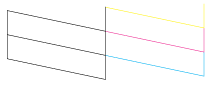
|
|
Debe limpiar el cabezal de impresión
|
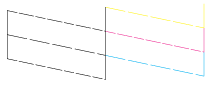
|
Si la página de revisión de inyectores no se imprime correctamente, repita la limpieza de cabezales y vuelve a imprimir el patrón de test de inyectores.
Si la calidad de impresión no mejora después de repetir este procedimiento cuatro o cinco veces, deje este producto apagado durante una noche. Vuelva a realizar el test de inyectores y repita la limpieza de cabezales si fuera necesario.
Si la calidad de impresión sigue sin mejorar, es posible que uno o ambos cartuchos de tinta estén caducados o dañados, por lo que deberá sustituirlos. Para sustituir un cartucho de tinta antes de que se vacíe, consulte Sustitución de un cartucho de tinta.
Si la calidad de impresión sigue siendo un problema después de sustituir los cartuchos de tinta, consulte a su distribuidor.
 |
Nota:
|
 | |
Para mantener una buena calidad de impresión, recomendamos imprimir unas páginas una vez al mes como mínimo.
|
|
Para los usuarios de Macintosh
Si desea limpiar el cabezal de impresión con la utilidad Limpieza de cabezales, siga estos pasos.
 |
Confirme que este producto esté encendido y el indicador Error apagado.
|
 |  |
Nota:
|
 |  | |
No se puede limpiar el cabezal si el indicador Error está encendido. Primero deberá sustituir el cartucho de tinta correspondiente.
|
|
 |
Cargue algunas hojas de tamaño A4 en el alimentador de hojas.
|
 |
Si es usuario de Mac OS 8.6 a 9.x, abra el software de la impresora, haga clic en el icono  Utilidades y luego en el botón Limpieza de cabezales. Utilidades y luego en el botón Limpieza de cabezales.
|
Si es usuario de Mac OS X, haga doble clic en el icono EPSON Printer Utility de la carpeta Aplicaciones de Macintosh HD (ajuste predeterminado). Seleccione este producto, haga clic en Aceptar en la ventana Lista de Impresión, y luego en el botón Limpieza de cabezales del cuadro de diálogo Utilidades.
 |
Siga las instrucciones que aparezcan en la pantalla.
|
El indicador On estará intermitente mientras este producto lleve a cabo el ciclo de limpieza.
 |  |
Precaución:
|
 |  | |
Nunca apague este producto cuando el indicador On esté intermitente. Podría estropear este producto.
|
|
 |
Cuando el indicador On deje de parpadear, haga clic en el botón Confirmación del cuadro de diálogo Limpieza de cabezales para imprimir un patrón de test de inyectores y reiniciar el ciclo de limpieza. Utilice el patrón de test para confirmar que el cabezal está limpio.
|
A continuación, se muestran los patrones de test de inyectores:
|
Ejemplo correcto
|
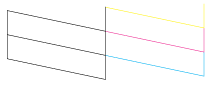
|
|
Debe limpiar el cabezal de impresión
|
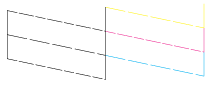
|
Si la página de revisión de inyectores no se imprime correctamente, repita la limpieza de cabezales y vuelve a imprimir el patrón de test de inyectores.
Si la calidad de impresión no mejora después de repetir este procedimiento cuatro o cinco veces, deje este producto apagado durante una noche. Vuelva a realizar el test de inyectores y repita la limpieza de cabezales si fuera necesario.
Si la calidad de impresión sigue sin mejorar, es posible que uno o ambos cartuchos de tinta estén caducados o dañados, por lo que deberá sustituirlos. Para sustituir un cartucho de tinta, consulte Sustitución de un cartucho de tinta.
Si la calidad de impresión sigue siendo un problema después de sustituir los cartuchos de tinta, consulte a su distribuidor.
 |
Nota:
|
 | |
Para mantener una buena calidad de impresión, recomendamos imprimir unas páginas una vez al mes como mínimo.
|
|

[Arriba]
Con el panel de control
Si desea limpiar el cabezal de impresión mediante el panel de control, siga estos pasos.
 |
Compruebe que este producto esté encendido y el indicador Error apagado.
|
 |  |
Nota:
|
 |  | |
No se puede limpiar el cabezal si el indicador Error está encendido. Primero deberá sustituir el cartucho de tinta correspondiente.
|
|
 |
Pulse uno de los botones Menú varias veces hasta que en la pantalla LCD aparezca Limpieza cabez. . Pulse el botón  Copiar Color. Copiar Color.
|
Empezará la limpieza de los cabezales de impresión y el indicador On se pondrá intermitente.
 |  |
Precaución:
|
 |  | |
Nunca apague este producto cuando el indicador On esté intermitente. Podría estropear este producto.
|
|
 |
Cuando el indicador On deje de parpadear, imprima un patrón de test de inyectores para confirmar que el cabezal está limpio y reiniciar el ciclo de limpieza.
|
Si la página de revisión de inyectores no se imprime correctamente, repita la limpieza de cabezales y vuelve a imprimir el patrón de test de inyectores.
Si la calidad de impresión no mejora después de repetir este procedimiento cuatro o cinco veces, deje este producto apagado durante una noche. Vuelva a realizar el test de inyectores y repita la limpieza de cabezales si fuera necesario.
Si la calidad de impresión sigue sin mejorar, es posible que uno o ambos cartuchos de tinta estén caducados o dañados, por lo que deberá sustituirlos. Para sustituir un cartucho de tinta, consulte Sustitución de un cartucho de tinta.
Si la calidad de impresión sigue siendo un problema después de sustituir los cartuchos de tinta, consulte a su distribuidor.
 |
Nota:
|
 | |
Para mantener una buena calidad de impresión, recomendamos imprimir unas páginas una vez al mes como mínimo.
|
|

[Arriba]
 Con la utilidad Limpieza de cabezales
Con la utilidad Limpieza de cabezales Con el panel de control
Con el panel de controlCon la utilidad Limpieza de cabezales
Con el panel de control





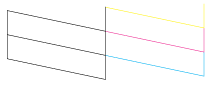
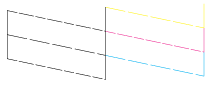



 Utilidades y luego en el botón Limpieza de cabezales.
Utilidades y luego en el botón Limpieza de cabezales.


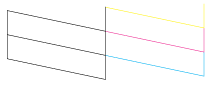
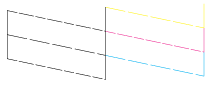


 Copiar Color.
Copiar Color.


